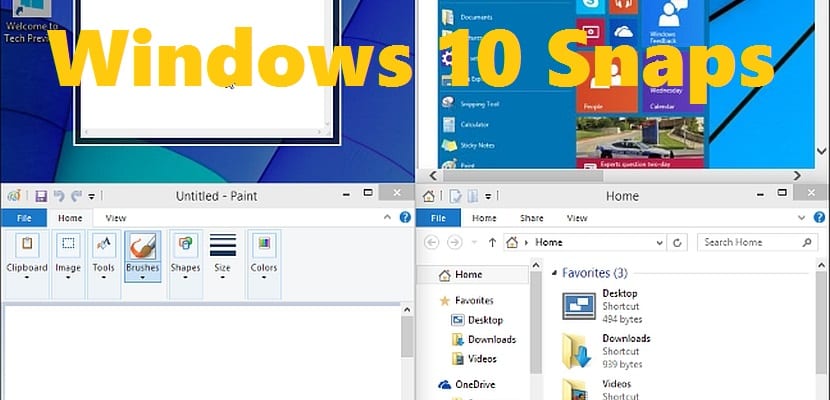
A windows 10 Kezdettől fogva igyekezett gondoskodni azokról az apró részletekről, amelyek a felhasználóknak végül tetszenek. Az egyik a klasszikus ablakcsempézés funkció, vagy ahogy most a rendszeren belül hívják, a patent asztalon. Ez a funkció nem új, mint eredetileg a Windows 7-ben került bevezetésre az Aero Snap segítségével, de az operációs rendszer egymást követő verzióiban csiszolták, amíg el nem éri a jelenleg fejlett fejlődést a Windows 10 rendszerben.
A funkció patent a kettős ablakon keresztüli multitasking tapasztalatából származik és ez egy olyan tulajdonság, amely táblagépes és asztali verzióban egyaránt jelen van. Alapos ismerete fontos lépés, ha a lehető legtöbbet akarjuk kihozni munkánkból az íróasztalnál.
sok patent A Windows lehetővé teszi számunkra, hogy a képernyőn belüli ablakokat úgy állítsuk be, hogy pillanatok alatt megoszthassuk az elosztást több között. Az egyikre kattintva és margóra mozgatva aktiválhatjuk ezt a funkciót is a képernyő két oldalára. Még használhatjuk a felső szélét vagy a sarkokat más kombinációk aktiválásához a negyedképernyős elrendezésekben.
Billentyűzet-snap funkciók
Berendezéseink billentyűzetével beállíthatjuk a rendszer ablakait. A billentyűkombináció használata Windows + bal kurzor vagy Windows + jobb kurzor, rápattinthatjuk az ablakokat a képernyő egyik vagy másik oldalára. Használhatjuk a többi kurzort is patent mediante Windows + kurzor felfelé ablak visszaállításához vagy maximalizálásához vagy Windows + kurzor lefelé hogy éppen ellenkező hatást váltson ki. Miután beállítottuk, ugyanazokkal a billentyűkkel mozoghatunk az egyes billentyűkön hotspotok a képernyőn.
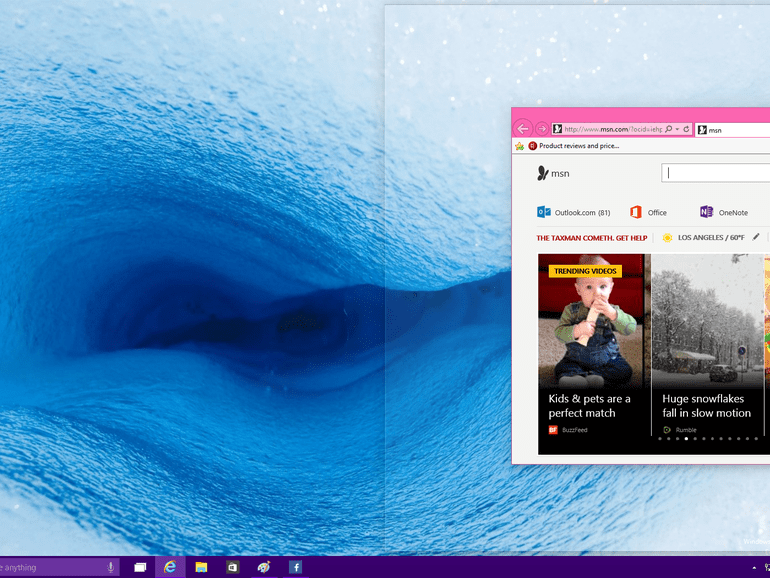
Snap funkciók a varázslóval
Akár az egeret, akár a billentyűzetet használjuk az ablakok egymásra helyezéséhez? patent a varázsló megpróbálja megmutatni nekünk a végeredményt egy olyan vonallal a képernyőn, amely megmutatja a beállítást. Például, ha balra mozgatjuk az ablakot, látni fogjuk, hogy egy vonal jelenik meg a képernyő közepén, és kiemeli azt a területet, ahol az ablak dokkolni fog. Ha vannak más ablakok nyitva, a varázsló bélyegképek sorozatát nyitja meg hogy az általunk választottat a szabadzónába helyezzük. Ehhez csak rá kell kattintanunk a kívánt indexképre, és az Ön területén módosítani fog.
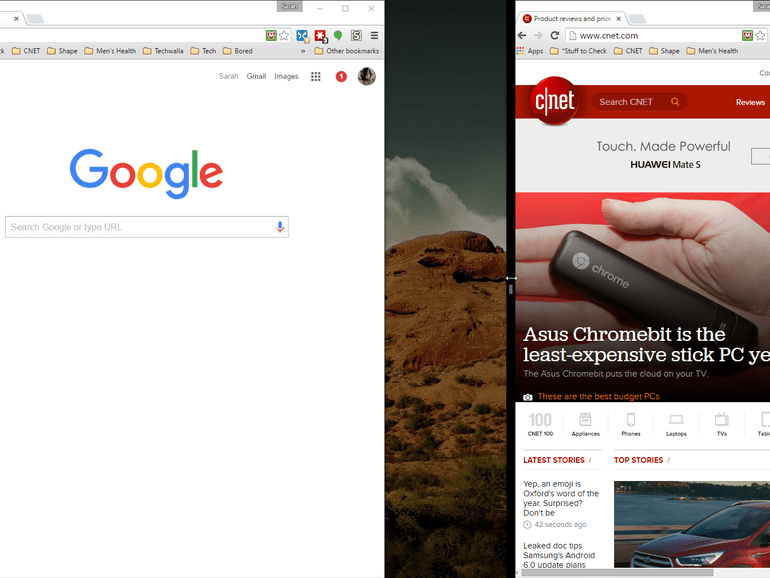
Végül, miután megtettük a patent egy ablak a képernyő közepén, átméretezhetjük, ha rákattintunk az egérrel, és elhúzzuk annak elválasztó vonalát. Így képesek leszünk az ablakok személyre szabott beállítására a munkaterületünktől függően. A képernyő többi része üres marad, így lehetőség van szabadon hagyni, ha szeretnénk.
